Come incorporare i primi piani nel tuo video
Come i primi piani medi che ti consentono di vedere meglio l'oggetto o la persona nell'inquadratura, o i primi piani estremi che ti aiutano ad attirare l'attenzione dello spettatore sui dettagli che vuoi che vedano.
Fortunatamente, in questi casi, il problema può essere risolto con il nostro strumento! Usandolo, puoi ravvivare il tuo video con primi piani ridimensionandone le parti in pochi minuti. E, cosa più importante, non è necessario scaricare nulla e capire come funziona, è sufficiente avere una connessione Internet e sei pronto per modificare!
Il resto è facile, basta dare un'occhiata a questi passaggi:
-
Aggiungi un video
Apri l'Editor video online di Clideo e fai clic su "Inizia".
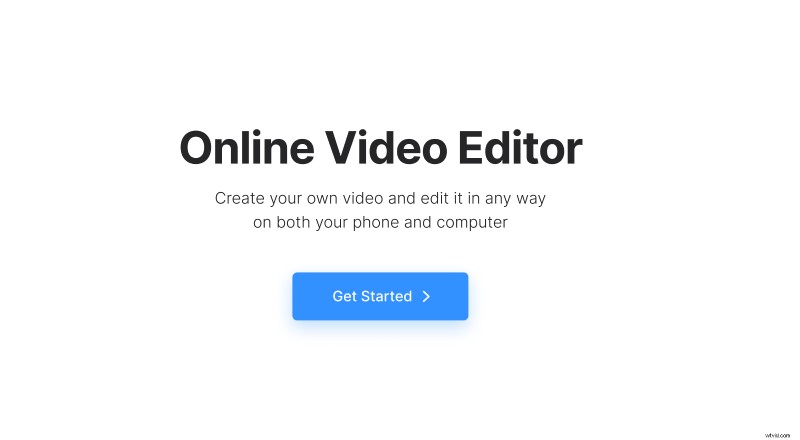
Fai clic su "Carica" per aggiungere il video che desideri modificare. Puoi caricarlo dal dispositivo o dal tuo spazio di archiviazione di Google Drive o Dropbox.
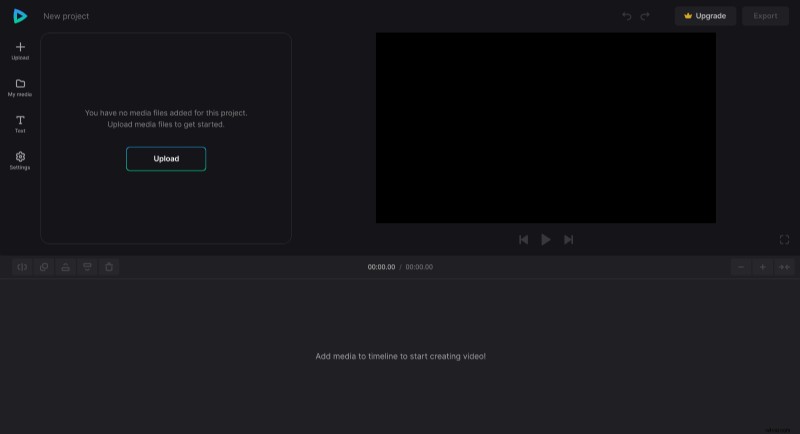
-
Aggiungi primi piani
Quando il video viene elaborato, trascinalo da "I miei file multimediali" all'area di anteprima o alla timeline.
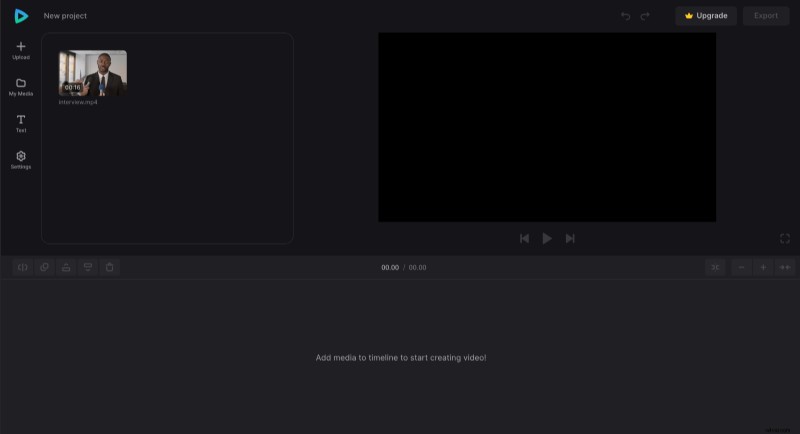
Per prima cosa, specifica la parte che desideri ingrandire. Usa l'icona "Dividi" per ritagliare la clip.
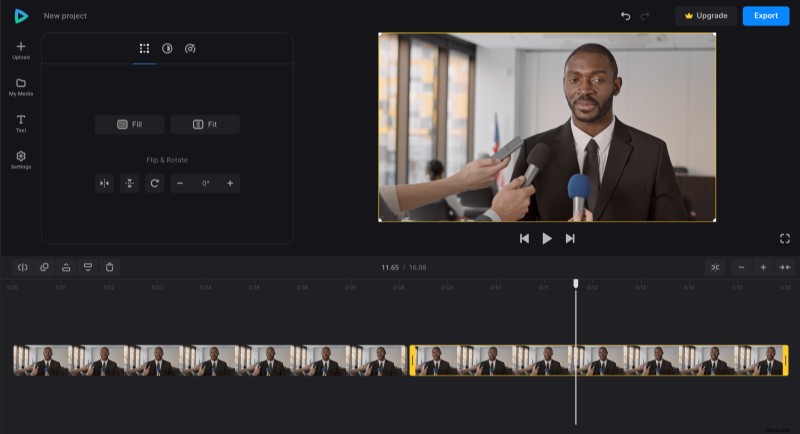
Quindi, seleziona la parte risultante e, nel riquadro di anteprima, trascina le maniglie degli angoli della clip per ingrandire e modificare la sua posizione se necessario. Ripeti il processo per ogni parte del video che devi trasformare in un primo piano.
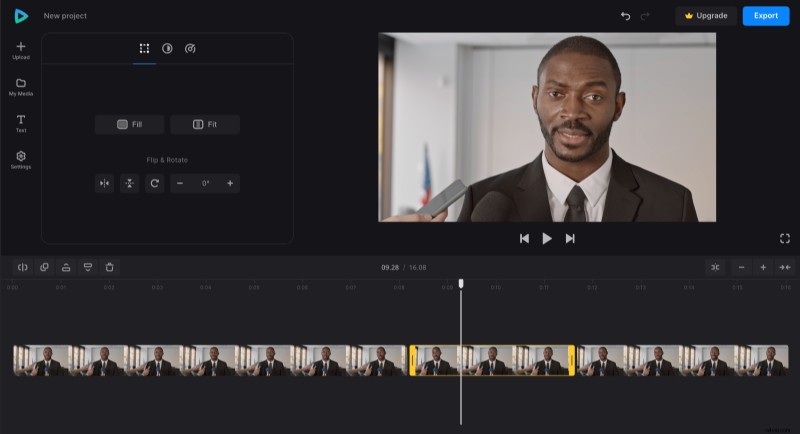
Al termine della modifica, fai clic su "Esporta" e scegli l'opzione di esportazione che preferisci.
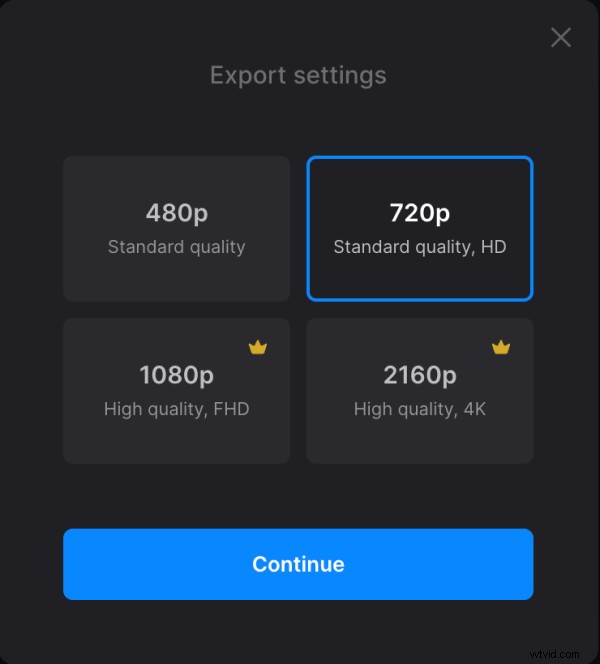
-
Salva il risultato
Ricontrolla che il tuo video finale sembri come lo desideri. In caso contrario, fai clic su "Modifica" per aggiungere le modifiche. Altrimenti, fai clic su "Download" per salvare il video se tutto va bene.
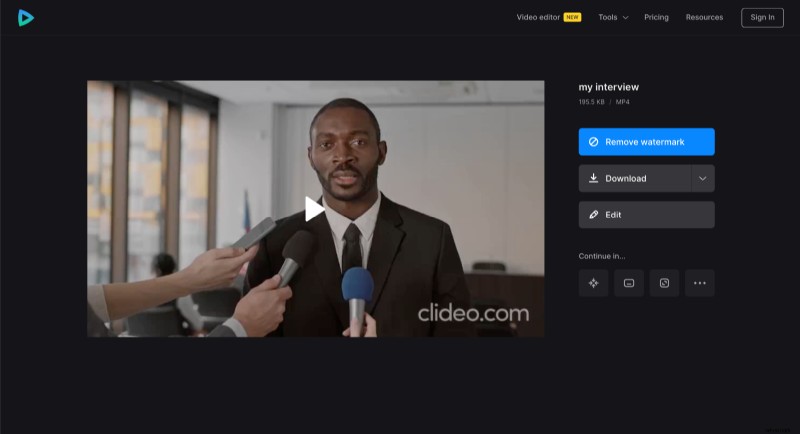
Abbiamo anche ulteriori informazioni su altre funzionalità nel nostro Centro assistenza di Video Editor.
